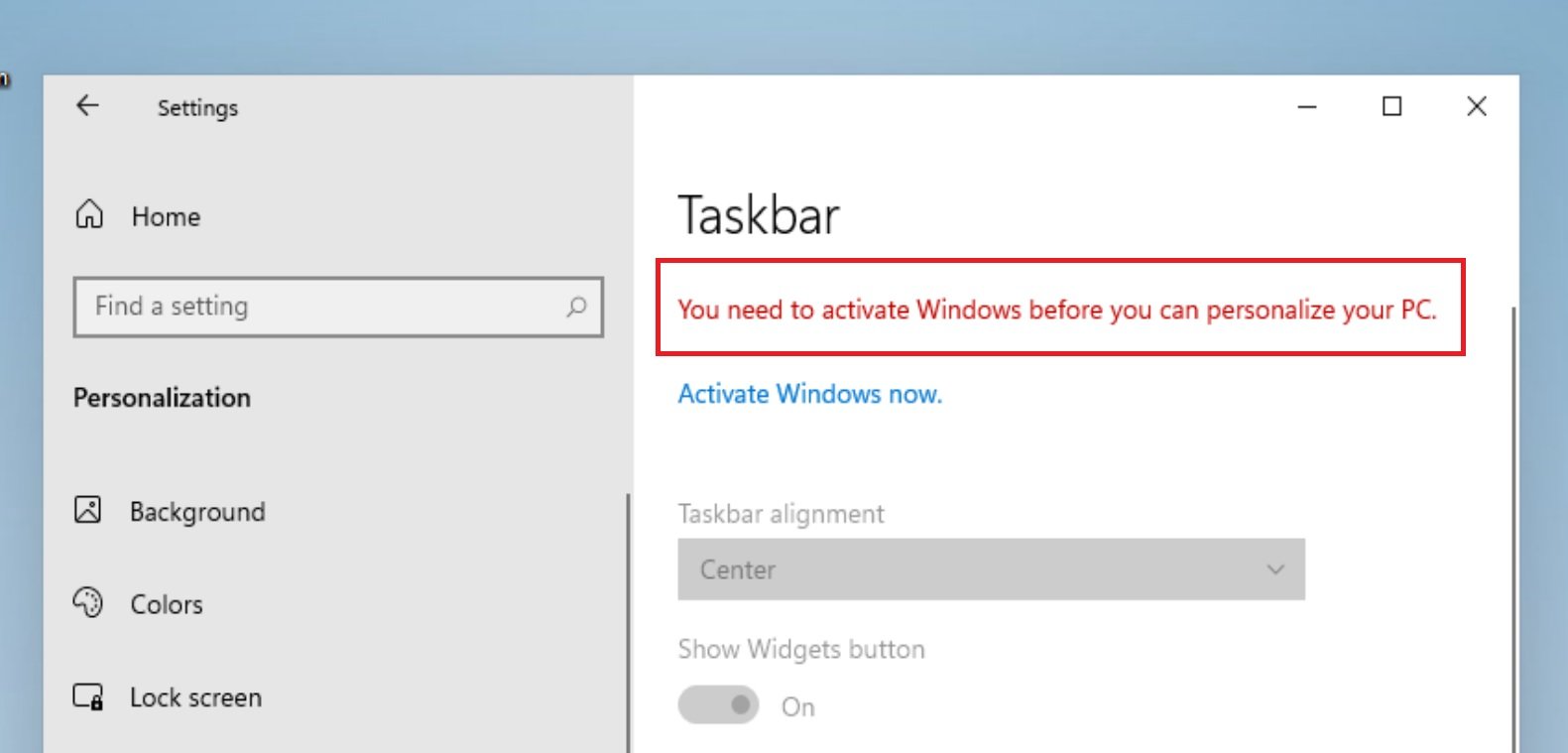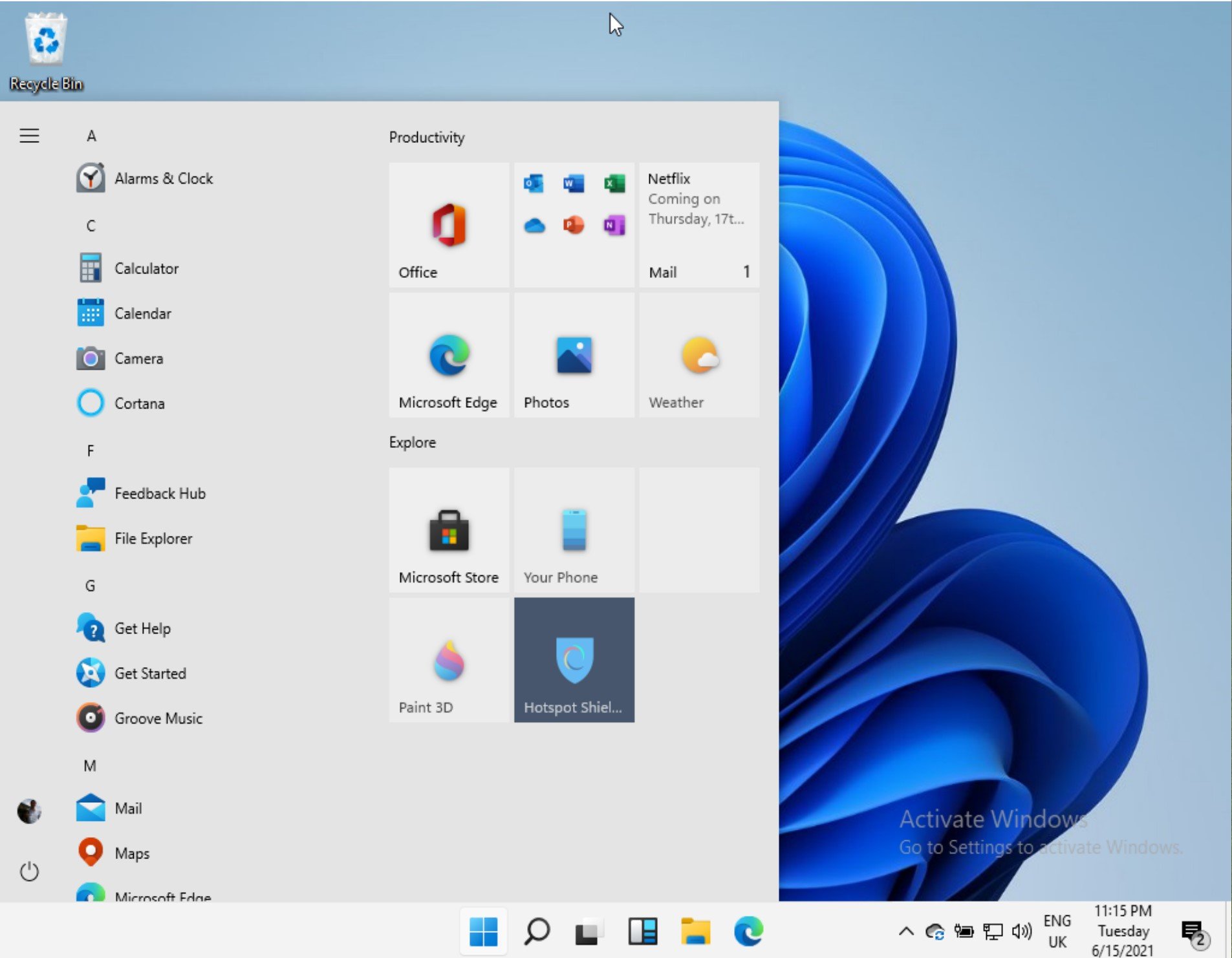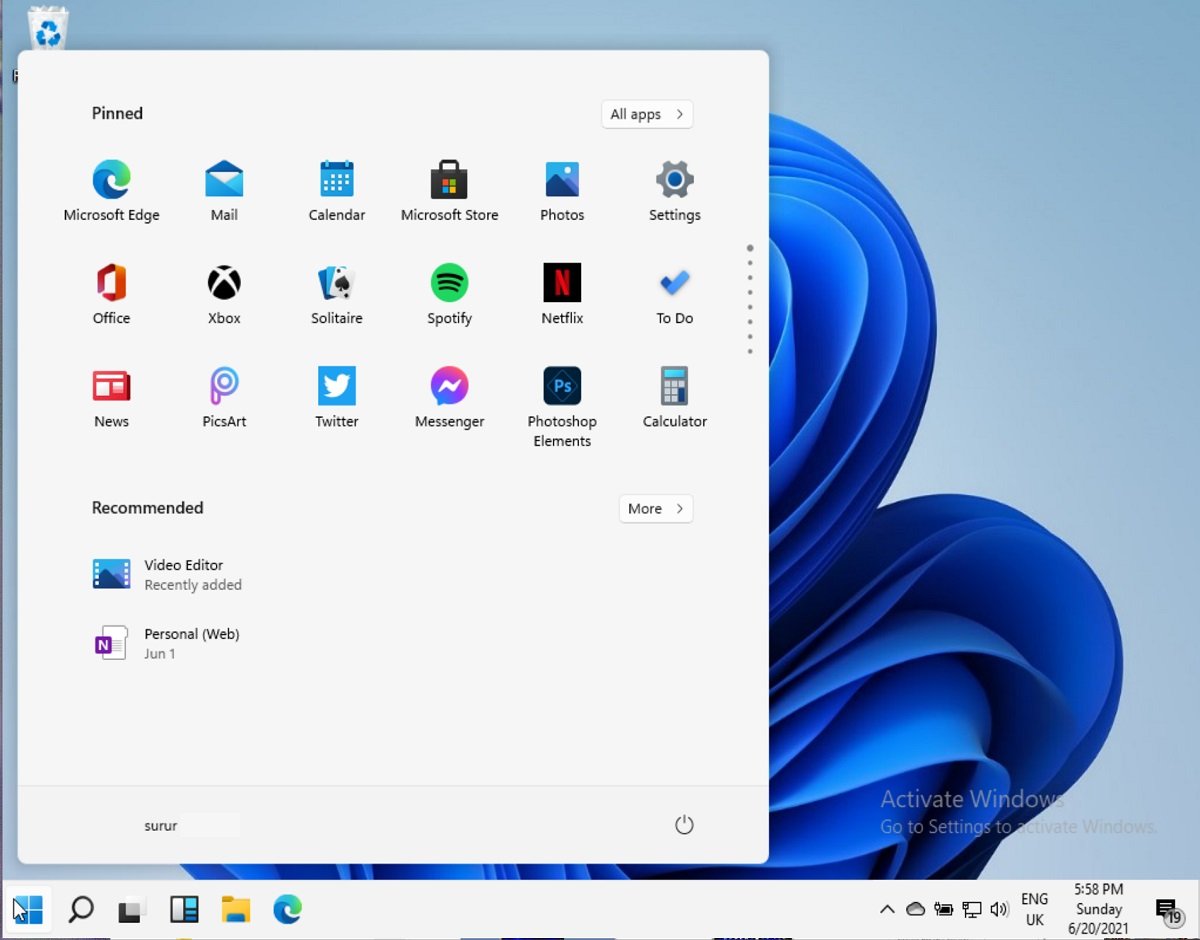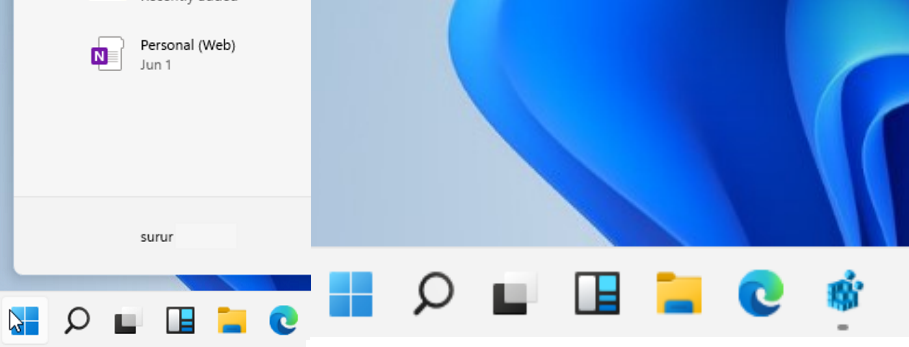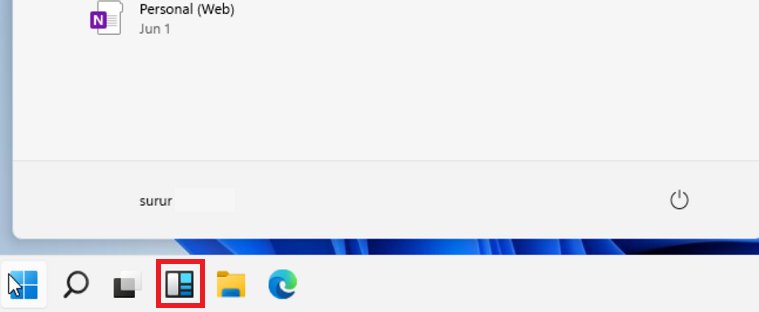Jos olit riittävän varovainen ja asennit vuotaneen Windows 11-version virtuaalikoneeseen eikä tietokoneeseen, jossa jo oli Windows 10, et ehkä ole voinut aktivoida sitä, ja näin ollen on törmännyt tähän virheeseen:
Onneksi on olemassa työ-noin käytettävissä, jos haluat silti tutustua uuteen käyttöjärjestelmään, ja siihen liittyy muutama uudelleenkäynnistys.
Windows 11-rekisterieditorilla voit käyttää seuraavia uusia mukautuksia:
Windows 10: n ja 11: n pääerottaja on uusi Käynnistä-valikko, mutta jos haluat vanhan ilmeen, se on vain rekisterimuokkauksen päässä.
Voit siirtyä vanhaan käynnistysvalikkoon luomalla DWORD-32-bittisen arvon nimeltä Start_ShowClassicMode seuraavan polun alla:
HKEY_CURRENT_USER \ Ohjelmisto \ Microsoft \ Windows \ CurrentVersion \ Explorer \ Advanced \"Start_ShowClassicMode"
Start_ShowClassicMode-arvon mahdolliset 32-bittiset DWORD-asetukset ovat:
0=Käytä uutta Windows 11 Käynnistä-valikkoa
1=Ota käyttöön Windows 10: n perinteinen Käynnistä-valikko
Windows 11: n tehtäväpalkin tasaus
Toinen iso erottelija on keskitetty tehtäväpalkki, mutta tämä on myös helppo palauttaa käyttämällä TaskbarAl-rekisteriarvoa.
Muuta kohdistusta luomalla DWORD-32-bittinen arvo nimeltä TaskbarAl seuraava polku:
HKEY_CURRENT_USER \ Software \ Microsoft \ Windows \ CurrentVersion \ Explorer \ Advanced \"TaskbarAl"
Mahdolliset 32-bittiset DWORD-asetukset TaskbarAl-arvo on:
0=Vasen
1=Keskusta
Windows 11: n tehtäväpalkin koko
Voit myös muuttaa korkeutta ja tehtäväpalkin kuvakkeiden koko TaskbarSi-nimisen rekisteriarvon kautta, mikä on hyödyllistä, koska käyttöjärjestelmältä näyttää puuttuvan ilmeinen tablet-tila.
Voit muokata tätä rekisteriarvoa luomalla DWORD 32-bittisen arvon nimeltä’TaskbarSi’seuraavan polun alla:
HKEY_CURRENT_USER \ Software \ Microsoft \ Wi ndows \ CurrentVersion \ Explorer \ Advanced \"TaskbarSi"
Mahdolliset 32-bittiset DWORD-asetukset TaskbarSi-arvolle ovat:
0=pieni
1=Keskisuuri
2=Suuri
Widget-kuvakkeiden näkyvyys tehtäväpalkissa
Muut vaihtoehdot, kuten Widgetit-painikkeen näyttäminen tai piilottaminen , joka monien mielestä on tarpeeton lisäys käyttöjärjestelmään.
Piilota Widget-painike luo DWORD-32-bittinen arvo nimeltä TaskbarDa seuraavan polun alla:
HKEY_CURRENT_USER \ Software \ Microsoft \ Windows \ CurrentVersion \ Explorer \ Advanced \"TaskbarDa"
Mahdolliset 32-bittiset DWORD-asetukset TaskbarDa-arvolle ovat:
0=Piilotettu
1=Näkyvä